Activación de sus licencias de Source Elements con iLok License Manager
En este artículo, describiremos cómo activar una licencia de Source Elements a través de iLok License Manager. Si se saltó la pantalla "Se requiere activación", ¡este artículo será muy útil!
Abra la aplicación iLok License Manager; Si esto ya está instalado en tu computadora, puedes encontrarlo en:
- La carpeta Aplicaciones en una Mac
- El menú Inicio en una PC con Windows
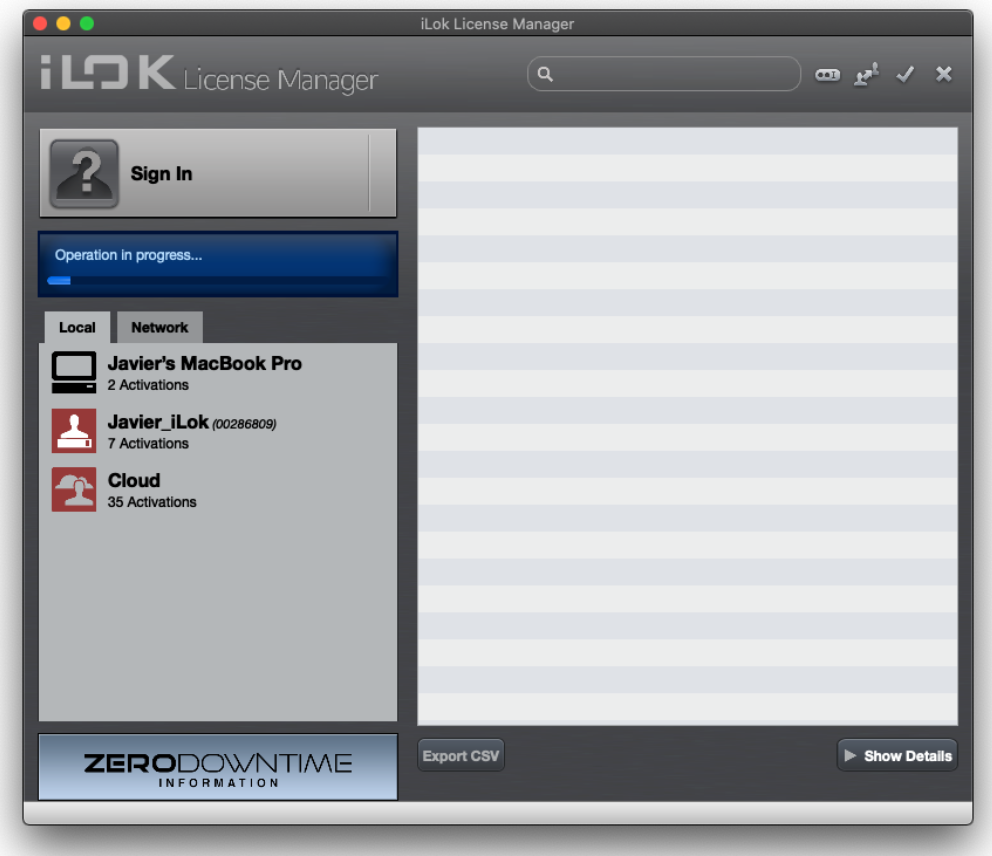
Si no ha instalado la aplicación iLok License Manager, descárguela desde aquí https://www.ilok.com/#!license-manager e instálela. 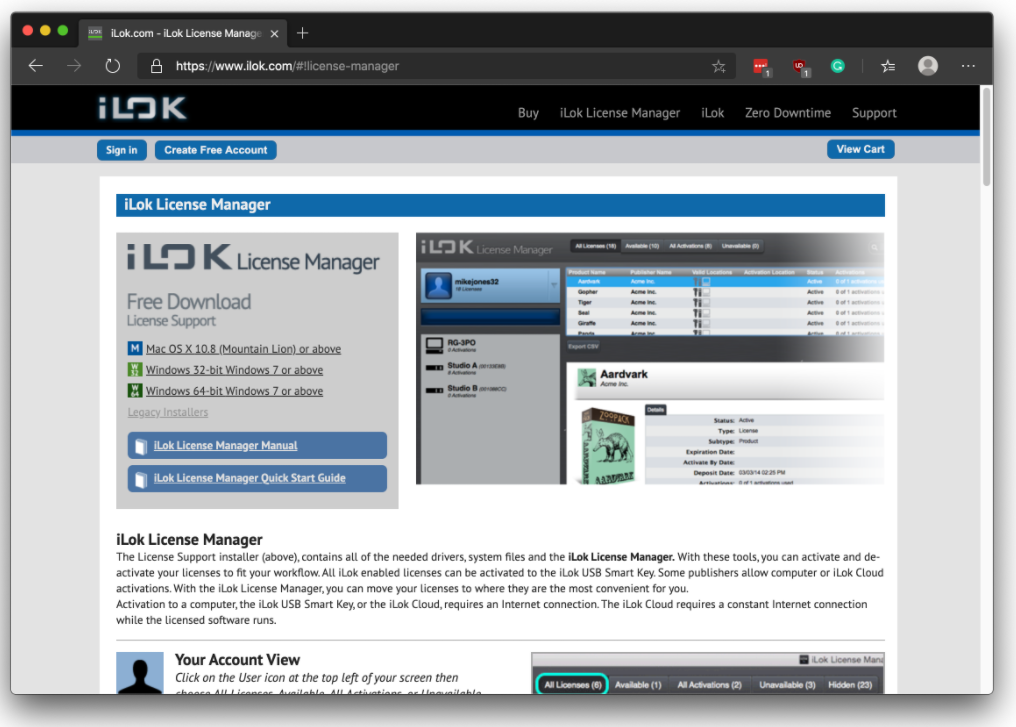
Inicie sesión en la aplicación iLok License Manager utilizando la misma cuenta iLok que utilizó para su compra. 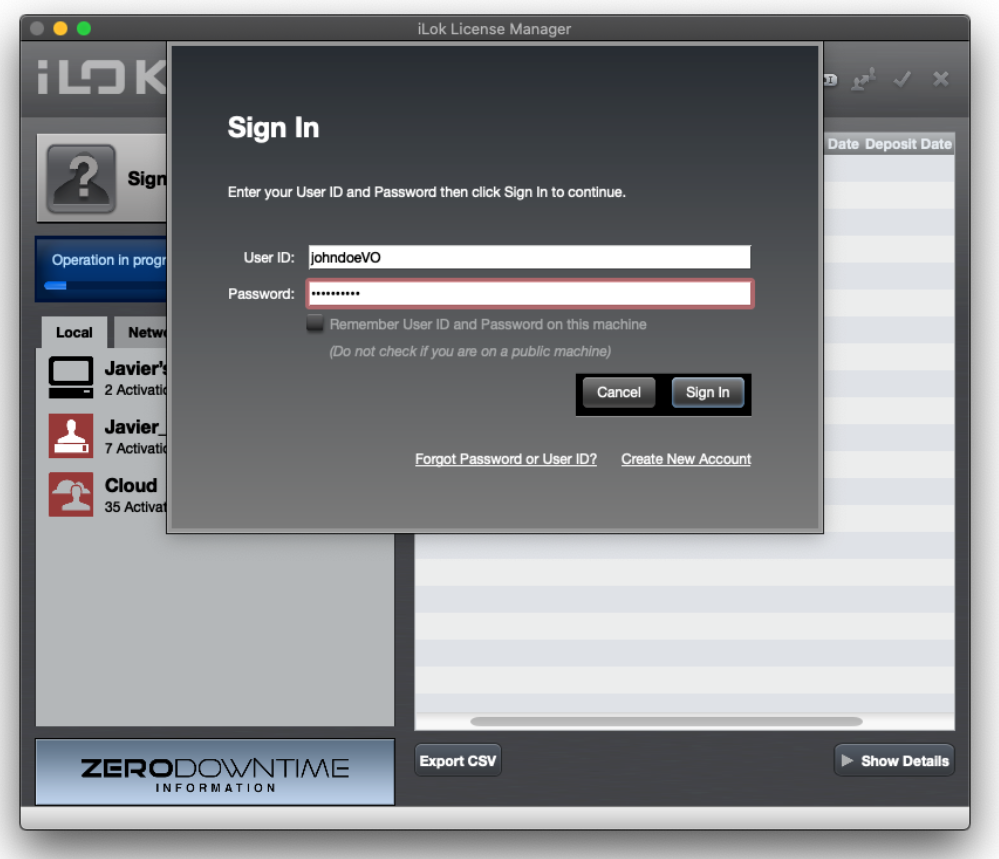
Localice su licencia en la lista presentada a la derecha de la ventana de iLok License Manager.
Haga clic derecho en la licencia y haga clic en "Activar" en el menú contextual:
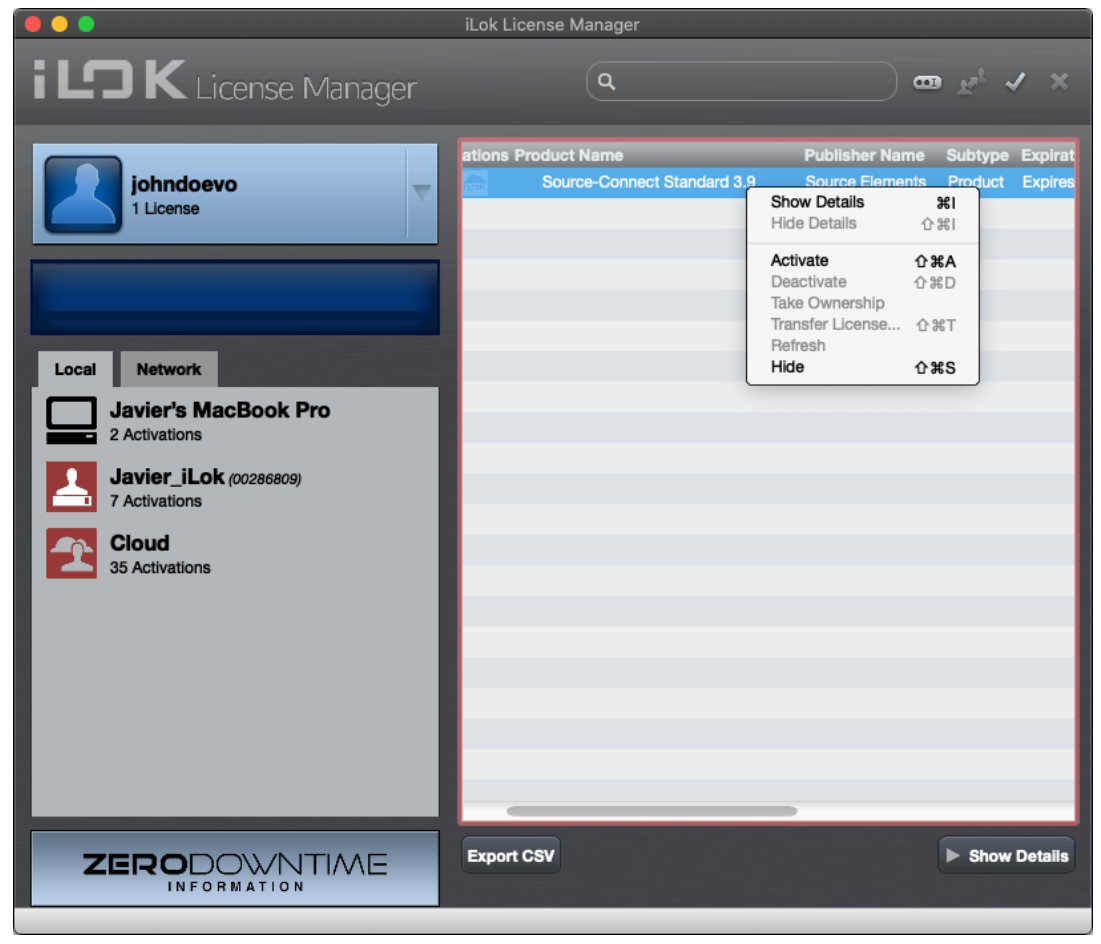
Seleccione la ubicación de activación (los productos Source Elements se pueden activar tanto en su computadora como en una llave USB iLok) y confirme la activación. 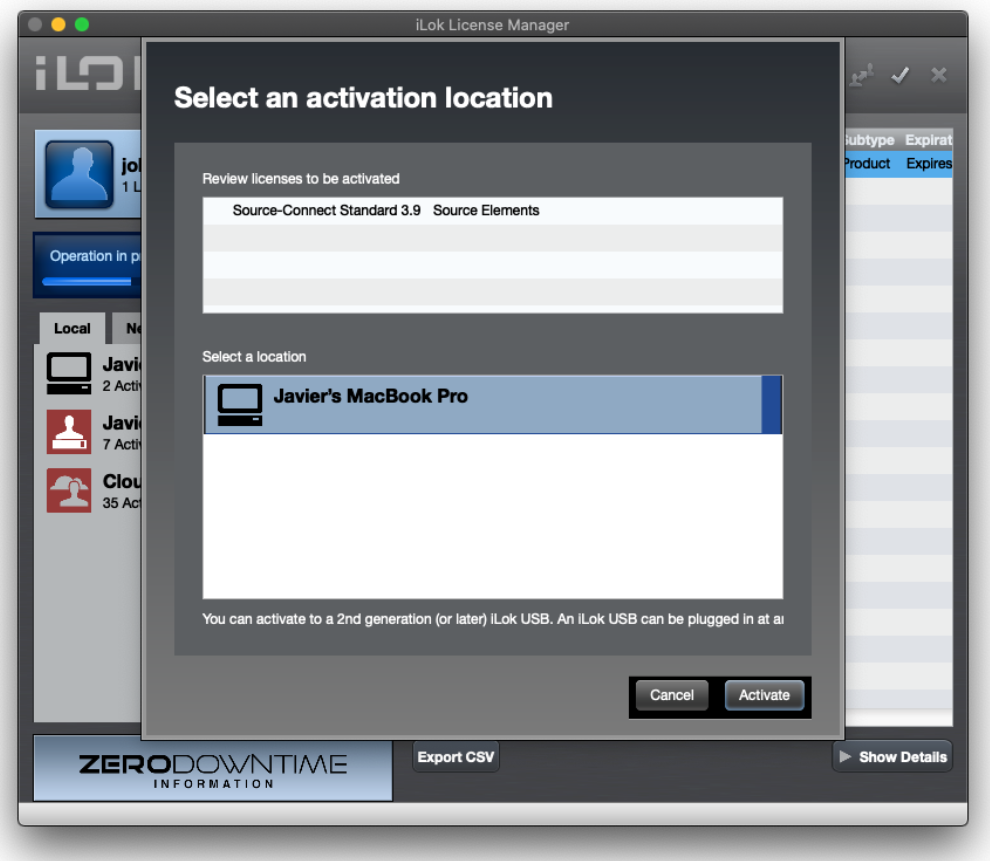
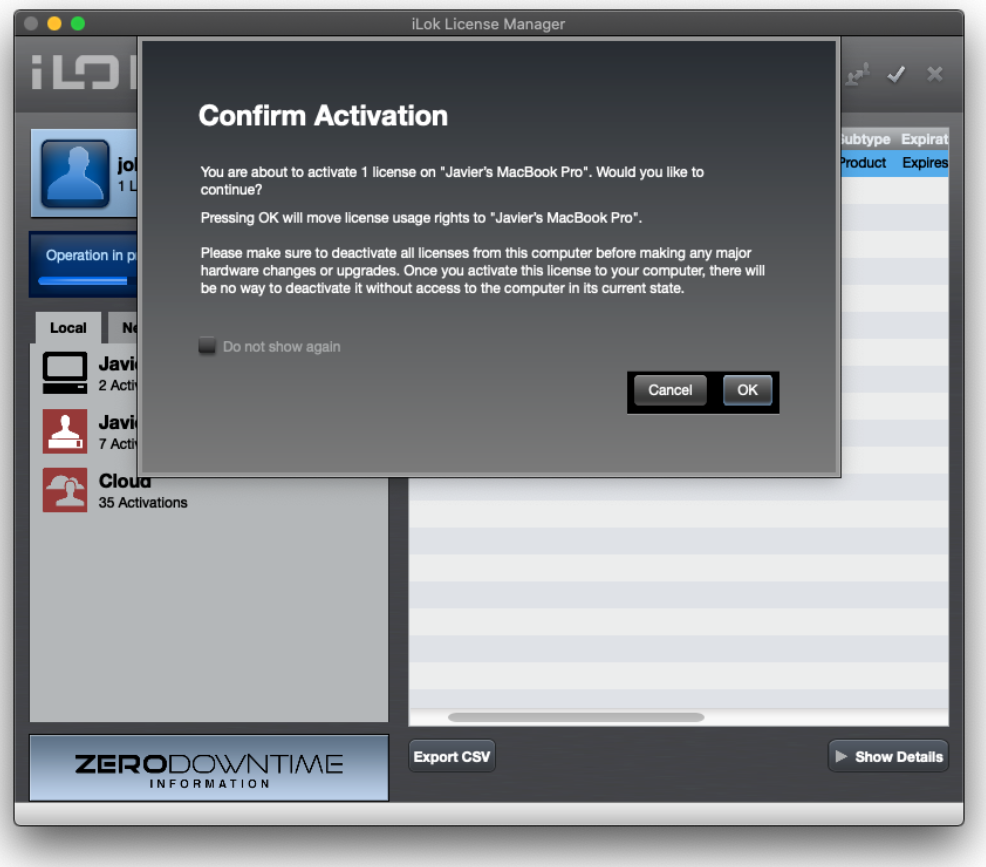
Después de recibir una confirmación de que su licencia se activó correctamente, cierre la aplicación iLok License Manager y ábrala.
Resolver problemas
Si aparece "Días de licencia restantes: 0", es un error de activación iLok y se puede resolver. Esto sucede cuando tiene una licencia existente que ha caducado y es necesario restablecer un problema de sincronización con las licencias iLok . En el raro caso de que esto no resuelva el problema, comuníquese con nosotros.
1. Desactivar todas las licencias del mismo tipo
Desactive sus licencias no utilizadas o caducadas, si las hubiera, incluida la que desea activar. Puede hacer esto haciendo clic derecho en la lista de licencias debajo de su iLok (no en su cuenta principal iLok ) y seleccionando "Desactivar" o arrastrando las licencias nuevamente al panel de su Cuenta.
2. Sincronización/Reparación
Haz clic derecho en tu iLok y elige "Sincronizar/Reparar". 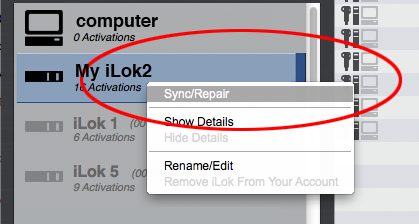
3. Activa tu nueva licencia
Siga los pasos habituales en la parte superior de esta página y active solo la nueva licencia que no haya caducado.
Si sigues recibiendo un error, visita este artículo de solución de problemas de iLok para obtener una lista detallada de problemas, o el repositorio de mensajes de error para obtener una lista de todos los mensajes de error de Source Elements.
Table of Contents